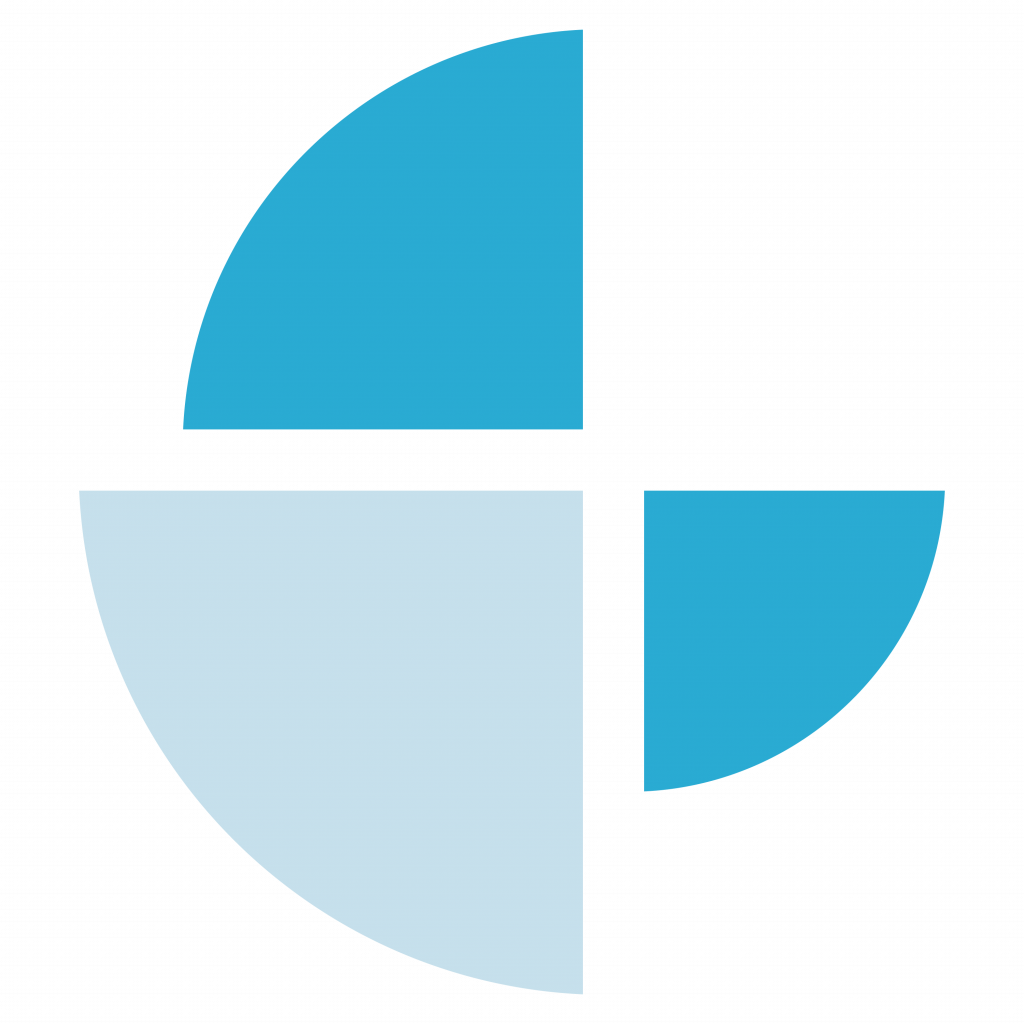Wat is up-sell?
Home » Kennisbank » Wat is up-sell?
Upselling is een tactiek waarbij het bedrijf de klant een duurdere variant van een product voorstelt uit dezelfde categorie. Deze duurdere variant heeft vaak betere opties, is nieuwer of heeft een mooiere vormgeving.
Neem bijvoorbeeld van een wasmachine.
Je komt terecht op de productpagina van een wasmachine met maar 1 wasprogramma. Door middel van upselling worden jou echter ook varianten aangeboden met 3 en 5 wasprogramma's! Omdat je graag eco-friendly wil zijn, besluit je een duurdere variant aan te schaffen met 5 wasprogramma's.
Je ziet het fenomeen up-selling voornamelijk veel in E-commerce terugkomen, echter zul je in fysieke winkels ook merken dat verkopers altijd proberen je naar huis te sturen met de duurste variant van het product.
Op veel e-commerce websites vind je de up-sell producten terug onderaan de productpagina.
Upselling zorgt simpelweg voor meer inkomsten. Door de klant een duurdere variant van het product te verkopen zul je hoogstwaarschijnlijk meer marge maken en dus meer verdienen.
Bovendien help je de klant er ook mee. Uiteindelijk koopt de klant de upgrade omdat hij behoefte had aan deze upgrades en zal hij dus meer tevreden een aankoop doen.
Het toevoegen van up-sell producten is in Wordpress/Woocommerce heel eenvoudig. We zullen dit hieronder stapsgewijs uitleggen.
De eerste stap is het inloggen op jouw website. Mocht je al ingelogd zijn, dan kun je deze stap overslaan. De inlogpagina van jouw website bevindt zich standaard op de locatie:
https://www.domeinnaam.nl/wp-admin/
Vul hier jouw gebruikersnaam en wachtwoord in en kllik op "Inloggen".
Nadat je bent ingelogd zit je in het dashboard van jouw website. Als het goed is heb je Woocommerce al geïnstalleerd en heb je al enkele producten aangemaakt op jouw website. Mocht dat niet zo zijn klik dan hier voor een Woocommerce handleiding.
Mocht je wel al enkele producten hebben aangemaakt klik dan op "Producten > Alle producten".
Klik vervolgens op "Bewerken" bij het desbetreffende product.
Scroll naar beneden naar "Productgegevens" en klik op "Gerelateerde producten".
De laatste stap is het invoeren van de gewenste upsells. Vergeet niet om het product bij te werken nadat je de upsells hebt toegevoegd!